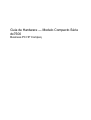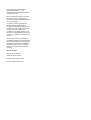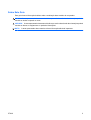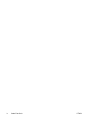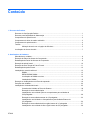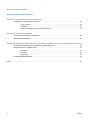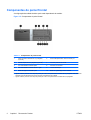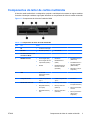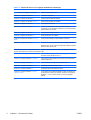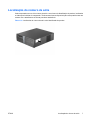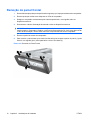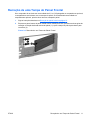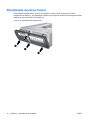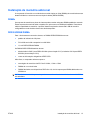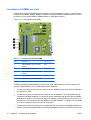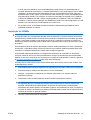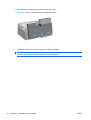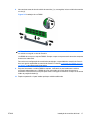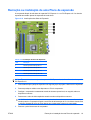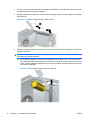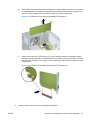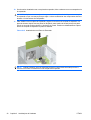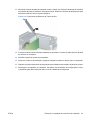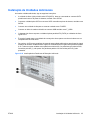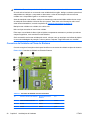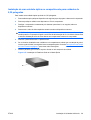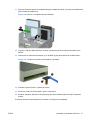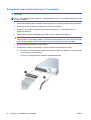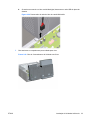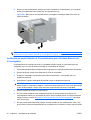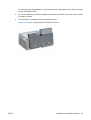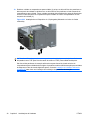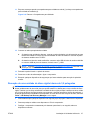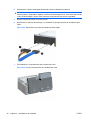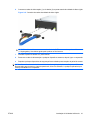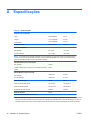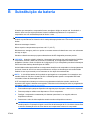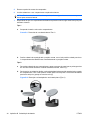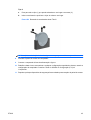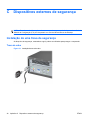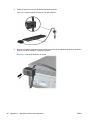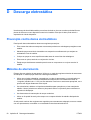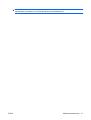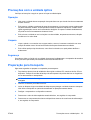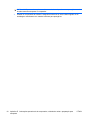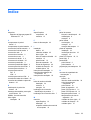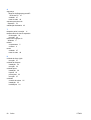HP COMPAQ DX7500 SMALL FORM FACTOR PC Guia de referência
- Tipo
- Guia de referência

Guia de Hardware — Modelo Compacto Série
dx7500
Business PC HP Compaq

© Copyright 2008 Hewlett-Packard
Development Company, L.P. As
informações aqui contidas estão sujeitas à
alteração sem aviso.
Microsoft, Windows e Windows Vista são
marcas comerciais ou registradas da
Microsoft Corporation nos Estados Unidos e/
ou em outros países.
As garantias somente dos produtos e
serviços HP estão estabelecidas na
declaração de garantia que acompanha os
produtos e serviços. Nenhuma parte deste
documento deve ser inferida como
constituindo uma garantia adicional. A HP
não deve ser responsabilizada por nenhum
erro técnico ou editorial, ou omissões, aqui
contidos.
Este documento contém informações de
propriedade protegidas por direitos autorais.
Nenhuma parte deste documento pode ser
fotocopiada, reproduzida ou traduzida para
qualquer outro idioma sem a permissão
prévia e por escrito da Hewlett-Packard
Company.
Guia de Hardware
Business PC HP Compaq
Modelo Compacto dx7500
Primeira edição: agosto de 2008
Número de Peça: 498186-201

Sobre Este Guia
Este guia fornece informações básicas sobre a atualização deste modelo de computador.
AVISO! O texto apresentado dessa maneira indica que a não-observância das orientações poderá
resultar em lesões corporais ou morte.
CUIDADO: O texto apresentado dessa maneira indica que a não-observância das orientações poderá
resultar em danos ao equipamento ou perda de informações.
NOTA: O texto apresentado dessa maneira oferece informação adicional importante.
PTWW iii

iv Sobre Este Guia PTWW

Conteúdo
1 Recursos do Produto
Recursos de Configuração Padrão ...................................................................................................... 1
Recursos para Capacidade de Manutenção ........................................................................................ 1
Componentes do painel frontal ............................................................................................................ 2
Componentes do leitor de cartão multimídia ........................................................................................ 3
Componentes do painel traseiro .......................................................................................................... 4
Teclado ................................................................................................................................................. 5
Utilização da tecla com o logotipo do Windows ................................................................... 5
Localização do número de série .......................................................................................................... 7
2 Atualizações de Hardware
Advertências e cuidados ...................................................................................................................... 8
Remoção do Painel de Acesso do Computador .................................................................................. 9
Reinstalação do Painel de Acesso do Computador ............................................................................. 9
Remoção do painel frontal ................................................................................................................. 10
Remoção de uma Tampa do Painel Frontal ....................................................................................... 11
Reinstalação do painel frontal ............................................................................................................ 12
Instalação de memória adicional ........................................................................................................ 13
DIMMs ............................................................................................................................... 13
DDR2-SDRAM DIMMs ...................................................................................................... 13
Localização de DIMMs nos slots ....................................................................................... 14
Instalação de DIMMs ......................................................................................................... 15
Remoção ou instalação de uma Placa de expansão ......................................................................... 19
Posições das unidades ...................................................................................................................... 24
Instalação de Unidades Adicionais .................................................................................................... 25
Conexões da Unidade na Placa do Sistema ..................................................................... 26
Remoção de uma unidade óptica ...................................................................................... 27
Instalação de uma unidade óptica no compartimento para unidades de
5,25 polegadas .................................................................................................................. 29
Remoção de uma unidade externa de 3,5 polegadas ....................................................... 32
Instalação de uma Unidade no Compartimento para Unidade Externa de
3,5 polegadas .................................................................................................................... 34
Remoção de uma unidade de disco rígido interna de 3,5 polegadas ................................ 37
Instalação de uma unidade de disco rígido interna de 3,5 polegadas ............................... 39
PTWW v

Apêndice A Especificações
Apêndice B Substituição da bateria
Apêndice C Dispositivos externos de segurança
Instalação de uma trava de segurança .............................................................................................. 46
Trava de cabo .................................................................................................................... 46
Cadeado ............................................................................................................................ 47
Bloqueio de Segurança para HP Business PC .................................................................. 47
Apêndice D Descarga eletrostática
Prevenção contra danos eletrostáticos .............................................................................................. 50
Métodos de aterramento .................................................................................................................... 50
Apêndice E Orientações operacionais do computador, cuidados de rotina e preparação para transporte
Orientações operacionais do computador cuidados de rotina ........................................................... 52
Precauções com a unidade óptica ..................................................................................................... 53
Operação ........................................................................................................................... 53
Limpeza ............................................................................................................................. 53
Segurança ......................................................................................................................... 53
Preparação para transporte ............................................................................................................... 53
Índice .................................................................................................................................................................. 55
vi PTWW

1 Recursos do Produto
Recursos de Configuração Padrão
Os recursos do Desktop de Formato Compacto HP Compaq podem variar dependendo do modelo.
Para obter uma lista completa do hardware e software instalados em seu computador, execute o
utilitário de diagnósticos (incluído somente em alguns modelos). As instruções para uso do utilitário são
fornecidas no Guia de Solução de Problemas.
Figura 1-1 HP Compaq Modelo Compacto dx7500
NOTA: A configuração da unidade mostrada acima pode ser diferente do modelo de seu computador.
A ilustração mostrada acima pode parecer diferente do modelo de seu computador.
Recursos para Capacidade de Manutenção
Este computador Compacto inclui recursos que facilitam a atualização e a manutenção. É necessária
uma chave Torx T-15 ou chave de fenda de ponta chata para muitos dos procedimentos de instalação
descritos neste capítulo.
PTWW Recursos de Configuração Padrão 1

Componentes do painel frontal
A configuração da unidade de disco pode variar dependendo do modelo.
Figura 1-2 Componentes do painel frontal
Tabela 1-1 Componentes do painel frontal
1 Leitor de Cartão multimídia de 3,5 polegadas
(opcional)
1
6 Portas USB (barramento serial universal) 2.0
2 Unidade Óptica de 5,25 polegadas (opcional)
2
7 Conector para fone de ouvido
3 Luz de atividade da unidade óptica 8 Conector do microfone
4 Luz de atividade da unidade de disco rígido 9 Luz de alimentação
5 Botão de ejeção da unidade óptica 10 Botão de Liga/Desliga de dois estados
1
Alguns modelos possuem uma tampa de painel que cobre o compartimento de unidade de 3,5 polegadas. Uma unidade de
disquete opcional está disponível na HP para este compartimento de unidade.
2
Alguns modelos possuem uma tampa de painel que cobre o compartimento de unidade de 5,25 polegadas.
2 Capítulo 1 Recursos do Produto PTWW

Componentes do leitor de cartão multimídia
O leitor de cartão multimídia é um dispositivo opcional e está disponível somente em alguns modelos.
Consulte a ilustração e tabela a seguir para identificar os componentes do leitor de cartão multimídia.
Figura 1-3 Componentes do Leitor de Cartão de Mídia
Tabela 1-2 Componentes do leitor de cartão multimídia
Não. Slot Mídia
1 xD
●
xD-Picture Card (xD)
2 MicroSD
●
MicroSD (T-Flash)
●
MicroSDHC
3 Luz de Atividade do Leitor
de Cartão de Mídia
4 SD/MMC+/miniSD
●
Secure Digital (SD)
●
Secure Digital de Alta
Capacidade (SDHC)
●
MiniSD
●
MiniSDHC
●
MultiMediaCard
(MMC)
●
MultiMediaCard de
tamanho reduzido
(RS MMC)
●
MultiMediaCard 4.0
(MMC Plus)
●
MultiMediaCard 4.0
tamanho reduzido
(MMC Mobile)
●
MMC Micro (requer
adaptador)
5 USB
●
Porta USB
(Barramento Serial
Universal)
6 CompactFlash I/II
●
Cartão CompactFlash
Tipo 1
●
Cartão CompactFlash
Tipo 2
●
MicroDrive
7 MS PRO/MS PRO DUO
●
Memory Stick (MS)
●
MagicGate Memory
Stick (MG)
●
MagicGate Memory
Duo
●
Memory Stick Select
●
Memory Stick Duo
(MS Duo)
●
Memory Stick PRO
(MS PRO)
●
Memory Stick PRO
Duo (MS PRO Duo)
●
Memory Stick PRO-
HG Duo
●
Memory Stick Micro
(M2) (requer
adaptador)
PTWW Componentes do leitor de cartão multimídia 3

Componentes do painel traseiro
Figura 1-4 Componentes do Painel Traseiro
Tabela 1-3 Componentes do painel traseiro
1 Conector PS/2 do Mouse (verde) 8 Conector PS/2 do teclado (roxo)
2 Saída de Linha para Áudio Digital (laranja) 9 Entrada de Linha para Áudio Digital
(preta)
3 Conector para Monitor VGA (azul) 10 Conector para Monitor DVI (branco)
4 Porta 1394 11 Portas para Barramento Serial Universal
(USB).
5 Conector de rede RJ-45 12 Conector para Microfone (rosa)
6 Conector de entrada de áudio (azul) 13 Conector de saída para dispositivo de
áudio com alimentação independente
(verde)
7 Conector do cabo de alimentação 14 Interruptor de seleção de tensão
NOTA: A disposição e a quantidade de conectores podem variar dependendo do modelo.
O conector do monitor na placa do sistema está inativo quando a placa gráfica PCI Express x16 é
instalada no computador.
Se uma placa de gráficos PCI Express x1 estiver instalada, os conectores na placa e na placa do
sistema podem ser utilizados ao mesmo tempo. Algumas configurações devem ser alteradas no
Utilitário de Configuração para usar os dois conectores. Para obter mais informações sobre a
configuração de inicialização do controlador VGA, consulte o Guia do Utilitário de Configuração (F10)
do Computador.
4 Capítulo 1 Recursos do Produto PTWW

Teclado
Figura 1-5 Componentes do Teclado
Tabela 1-4 Componentes do Teclado
1 Teclas de Função Executam funções especiais, dependendo do aplicativo de software que está
sendo usado.
2 Teclas de Edição Inclui o seguinte: Insert, Home, Page Up, Delete, End e Page Down.
3 Luzes de status Indicam o status das configurações do computador e do teclado (Num Lock, Caps
Lock, and Scroll Lock).
4 Teclas Numéricas Funcionam como um teclado de calculadora.
5 Teclas de Seta Utilizadas para navegação em um documento ou Web site. Essas teclas
movimentam o cursor para a esquerda, para a direita, para cima e para baixo
utilizando o teclado em vez do mouse.
6 Tecla Ctrl Utilizada em conjunto com outras teclas; seus efeitos dependem do aplicativo de
software que está sendo usado.
7 Tecla de Aplicativo
1
Utilizada (como o botão direito do mouse) para abrir menus instantâneos em um
aplicativo do Microsoft Office. Pode executar outras funções em outros aplicativos
de software.
8 Teclas com o Logotipo do
Windows
1
Utilizada para abrir o menu Iniciar no Microsoft Windows. Utilizada em conjunto
com outras teclas para executar outras funções.
9 Teclas Alt Utilizada em conjunto com outras teclas; seus efeitos dependem do aplicativo de
software que está sendo usado.
1
Teclas disponíveis em regiões geográficas selecionadas.
Utilização da tecla com o logotipo do Windows
Utilize a tecla com o Logotipo do Windows em conjunto com outras teclas para executar determinadas
funções disponíveis no sistema operacional Windows. Consulte
Teclado na página 5 para identificar a
tecla com o Logotipo do Windows.
Tabela 1-5 Funções da Tecla com o Logotipo do Windows
As seguintes funções da Tecla com o Logotipo do Windows estão disponíveis no Microsoft Windows XP e Microsoft
Windows Vista.
Tecla com o logotipo do Windows
Exibe ou oculta o menu Iniciar.
Tecla com o logotipo do Windows + d Exibe a área de trabalho.
PTWW Teclado 5

Tecla com o logotipo do Windows + m Minimiza todos os aplicativos abertos.
Shift + Tecla com o logotipo do Windows + m Desfaz a ação minimizar tudo.
Tecla com o logotipo do Windows + e Inicia Meu computador.
Tecla com o logotipo do Windows + f Inicia a função localizar documento.
Tecla com o logotipo do Windows + Ctrl + f Inicia a função localizar computador.
Tecla com o logotipo do Windows + F1 Inicia a ajuda do Windows.
Tecla com o logotipo do Windows + l Se estiver conectado a um domínio de rede, bloqueia o
computador ou, se não estiver conectado a um domínio de rede,
permite alternar os usuários.
Tecla com o logotipo do Windows + r Inicia a caixa de diálogo executar.
Tecla com o logotipo do Windows + u Inicia o gerenciador de utilitários.
Tecla com o Logotipo do Windows + Pause/
Break
Inicia a caixa de diálogo de Propriedades do Sistema.
Tecla com o logotipo do Windows + Tab Windows XP - Ciclos através dos botões da Barra de tarefas
Windows Vista - Ciclos através de programas na Barra de tarefas
utilizando Windows Flip 3-D
Adicionalmente para as funções da Tecla com o Logotipo do Windows, descritas abaixo, as seguintes funções
também estão disponíveis no Microsoft Windows Vista.
Ctrl + Tecla com o Logotipo do Windows + Tab
Use as teclas de seta para ciclo através de programas na Barra
de tarefas usando Windows Flip 3-D
Tecla com o Logotipo Windows + Spacebar Trazer todos os mini-aplicativos para frente e selecionar Barra
Lateral no Windows
Tecla com o Logotipo Windows + g Ciclos através de mini-aplicativos na Barra Lateral
Tecla com o Logotipo do Windows + u Inicialização Fácil do Centro de Acesso
Tecla com o Logotipo Windows + x Inicialização do Windows Mobility Center
Tecla com o Logotipo Windows + tecla de
qualquer número
Inicia o atalho de Inicialização Rápida que está na posição que
corresponde ao número (por exemplo, Tecla com o Logotipo do
Windows + 1 inicia o primeiro atalho no menu Inicialização
Rápida)
Tabela 1-5 Funções da Tecla com o Logotipo do Windows (continuação)
6 Capítulo 1 Recursos do Produto PTWW

Localização do número de série
Cada computador tem um único número de série e um número de identificação do produto, localizados
no lado superior direito do computador. Tenha esses números disponíveis para usar quando entrar em
contato com o atendimento ao cliente para obter assistência.
Figura 1-6 Localização do número de série e de identificação do produto
PTWW Localização do número de série 7

2 Atualizações de Hardware
Advertências e cuidados
Antes de efetuar atualizações, leia cuidadosamente todas as instruções aplicáveis, cuidados e
advertências existentes neste guia.
AVISO! Para reduzir o risco de lesões provocadas por choque elétrico, superfícies quentes ou fogo:
Desconecte o cabo de alimentação da tomada da parede e deixe os componentes internos do sistema
resfriar antes de manuseá-los.
Não insira conectores de telecomunicação ou telefone nessa tomada do controlador de interface de
rede (NIC).
Não desative o plugue de aterramento do cabo de alimentação. O plugue de aterramento é um
importante recurso de segurança.
Conecte o cabo de alimentação a uma tomada com aterramento (aterrada) cujo acesso seja sempre
fácil.
Para reduzir o risco de danos pessoais sérios, leia o Guia de Segurança e Conforto. Ele descreve a
correta configuração da workstation, correta postura, saúde e hábitos de trabalho para usuários de
computadores, e fornece importantes informações de segurança elétrica e mecânica. Este guia está
localizado na Web em
http://www.hp.com/ergo.
CUIDADO: A eletricidade estática pode danificar os componentes eletrônicos do computador ou dos
equipamentos opcionais. Antes de dar início a esses procedimentos, verifique se descarregou toda a
eletricidade estática do seu corpo tocando por um momento em um objeto de metal aterrado. Consulte
o apêndice D,
Descarga eletrostática na página 50 para obter mais informações.
Quando o computador está conectado a uma fonte de alimentação de CA, a placa do sistema é
continuamente alimentada. Você deve desconectar o cabo de alimentação da fonte de energia antes
de abrir o computador, a fim de evitar danos aos componentes internos.
8 Capítulo 2 Atualizações de Hardware PTWW

Remoção do Painel de Acesso do Computador
1. Remova/desacople quaisquer dispositivos de segurança que impeçam a abertura do computador.
2. Remova quaisquer mídias como disquetes ou CDs do computador.
3. Desligue o computador corretamente através do sistema operacional, em seguida, todos os
dispositivos externos.
4. Desconecte o cabo de alimentação da tomada e do computador (1), e todos os dispositivos
externos.
CUIDADO: Independente do estado ativo, a placa do sistema é constantemente alimentada por
tensão quando o computador é ligado a uma fonte de alimentação de CA. Você deve desconectar
o cabo de alimentação a fim de evitar danos aos componentes internos do computador.
5. Remova os dois parafusos que prendem o painel de acesso no chassi do computador (2).
6. Deslize o painel de acesso para trás aproximadamente 1,3 cm (1/2 polegada), em seguida levante-
o e retire-o da unidade (3).
Figura 2-1 Remoção do Cabo de Alimentação e Painel de Acesso
Reinstalação do Painel de Acesso do Computador
Alinhe o painel de acesso no chassi em aproximadamente 1,3 cm (1/2 polegada) do painel preso à
parte traseira do chassi e deslize-o até encaixar no lugar (1). Remova os dois parafusos que prendem
o painel de acesso no chassi (2).
Figura 2-2 Reinstalação do Painel de Acesso
PTWW Remoção do Painel de Acesso do Computador 9

Remoção do painel frontal
1. Remova/desacople quaisquer dispositivos de segurança que impeçam a abertura do computador.
2. Remova quaisquer mídias como disquetes ou CDs do computador.
3. Desligue o computador corretamente pelo sistema operacional e, em seguida, todos os
dispositivos externos.
4. Desconecte o cabo de alimentação da tomada e todos os dispositivos externos.
CUIDADO: Independente do estado ativo, a placa do sistema é constantemente alimentada por
tensão quando o computador é ligado a uma fonte de alimentação de CA. Você deve desconectar
o cabo de alimentação a fim de evitar danos aos componentes internos do computador.
5. Remova o painel de acesso do computador.
6. Para remover o painel frontal, puxe cada uma das três guias na parte superior do painel (1) para
liberá-lo, em seguida gire o painel para baixo e retire-o do chassi (2).
Figura 2-3 Remoção do Painel Frontal
10 Capítulo 2 Atualizações de Hardware PTWW

Remoção de uma Tampa do Painel Frontal
Se o computador for enviado sem uma unidade de 3,5 ou 5,25 polegadas no compartimento opcional,
o compartimento será coberto com uma tampa de painel. Se for adicionada uma unidade no
compartimento opcional, primeiro deve remover a tampa do painel.
1. Siga as instruções descritas em
Remoção do painel frontal na página 10.
2. Enquanto a parte interna do painel frontal estiver voltada para você, pressione as duas guias de
retenção na direção da borda externa do painel (1) e puxe a tampa do painel para dentro para
removê-la (2).
Figura 2-4 Remoção de uma Tampa do Painel Frontal
PTWW Remoção de uma Tampa do Painel Frontal 11

Reinstalação do painel frontal
Para reinstalar o painel frontal, insira os três ganchos na parte inferior do painel nos orifícios
retangulares no chassi (1), em seguida gire o painel em seu lugar de modo que as três guias na parte
superior do painel encaixem-se no chassi (2).
Figura 2-5 Reinstalação do painel frontal
12 Capítulo 2 Atualizações de Hardware PTWW

Instalação de memória adicional
O computador é fornecido com módulos de memória duplos em linha (DIMMs) de memória de acesso
aleatório dinâmica e síncrona com taxa dupla de dados (DDR2-SDRAM).
DIMMs
Os soquetes de memória na placa do sistema podem receber até quatro DIMMs padrão de mercado.
Esses soquetes de memória estão ocupados com pelo menos um DIMM pré-instalado. Para obter a
máxima capacidade de memória, é possível instalar na placa do sistema até 8 GB de memória
configurada em modo de dois canais com alto desempenho.
DDR2-SDRAM DIMMs
Para o funcionamento correto do sistema, os DIMMs DDR2-SDRAM devem ser:
●
padrão da indústria de 240 pinos
●
PC2-6400 sem buffer compatível com 800 MHz
●
1,8 volt DDR2-SDRAM DIMMs
Os DIMMs DDR2-SDRAM também devem:
●
admite latência CAS 5 para DDR2 800 Mhz (sincronização 5-5-5) e latência CAS 6 para DDR2
800 Mhz (sincronização 6-6-6)
●
conter as informações obrigatórias JEDEC SPD
Além disso, o computador oferece suporte a:
●
tecnologias de memórias não-ECC de 512 Mbit, 1 Gbit e 2 Gbit
●
DIMMs de um ou dois lados
●
DIMMs fabricados com dispositivos DDR x8 e x16; não há suporte para DIMMs fabricados com
SDRAM x4
NOTA: O sistema não irá operar adequadamente se forem instalados módulos de memória DIMM
não admitidos.
PTWW Instalação de memória adicional 13

Localização de DIMMs nos slots
Existem quatro soquetes DIMM na placa do sistema, com dois soquetes por canal. Os soquetes são
rotulados como DIMM1, DIMM2, DIMM3, e DIMM4. Os soquetes DIMM1 e DIMM2 operam no canal A
de memória. Os soquetes DIMM3 e DIMM4 operam no canal B de memória.
Figura 2-6 Localização dos slots DIMM
Tabela 2-1 Localização dos Soquetes DIMM
Item Descrição Cor do slot
1 Soquete DIMM1, Canal A (instalar
primeiro)
Azul
2 Soquete DIMM2, Canal A Preto
3 Soquete DIMM3, Canal B (segundo a
instalar)
Azul
4 Soquete DIMM4, Canal B Preto
NOTA: Um DIMM deve ocupar o soquete DIMM1.
O sistema operará automaticamente no modo de um canal, modo assimétrico de dois canais ou no
modo flex, dependendo de como os DIMMs estiverem instalados.
●
O sistema irá operar em modo de um canal se os slots DIMM estiverem com módulos instalados
em apenas um canal.
●
O sistema funcionará em modo de dois canais de maior desempenho se a capacidade total de
memória dos DIMMs instalados no Canal A for igual à capacidade total de memória dos DIMMs
instalados no Canal B. A tecnologia e a largura do dispositivo poderão variar entre os canais. Por
exemplo, se o Canal A estiver com dois DIMMs de 512 MB instalados e o Canal B com um DIMM
de 1 GB, o sistema irá operar no modo de canal duplo.
●
O sistema funcionará em modo flex se a capacidade total de memória dos DIMMs instalados no
Canal A for igual à capacidade total de memória dos DIMMs instalados no Canal B. No modo flex,
14 Capítulo 2 Atualizações de Hardware PTWW
A página está carregando...
A página está carregando...
A página está carregando...
A página está carregando...
A página está carregando...
A página está carregando...
A página está carregando...
A página está carregando...
A página está carregando...
A página está carregando...
A página está carregando...
A página está carregando...
A página está carregando...
A página está carregando...
A página está carregando...
A página está carregando...
A página está carregando...
A página está carregando...
A página está carregando...
A página está carregando...
A página está carregando...
A página está carregando...
A página está carregando...
A página está carregando...
A página está carregando...
A página está carregando...
A página está carregando...
A página está carregando...
A página está carregando...
A página está carregando...
A página está carregando...
A página está carregando...
A página está carregando...
A página está carregando...
A página está carregando...
A página está carregando...
A página está carregando...
A página está carregando...
A página está carregando...
A página está carregando...
A página está carregando...
A página está carregando...
-
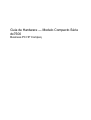 1
1
-
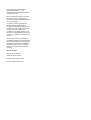 2
2
-
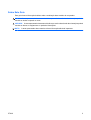 3
3
-
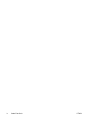 4
4
-
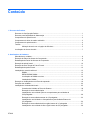 5
5
-
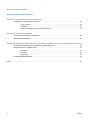 6
6
-
 7
7
-
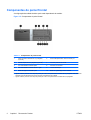 8
8
-
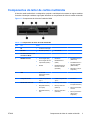 9
9
-
 10
10
-
 11
11
-
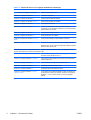 12
12
-
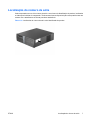 13
13
-
 14
14
-
 15
15
-
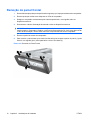 16
16
-
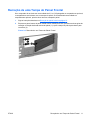 17
17
-
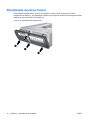 18
18
-
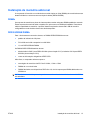 19
19
-
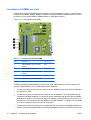 20
20
-
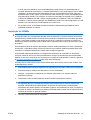 21
21
-
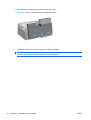 22
22
-
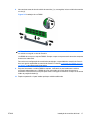 23
23
-
 24
24
-
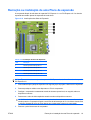 25
25
-
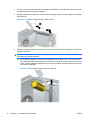 26
26
-
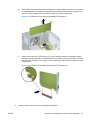 27
27
-
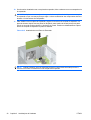 28
28
-
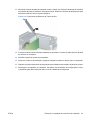 29
29
-
 30
30
-
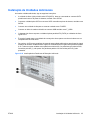 31
31
-
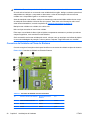 32
32
-
 33
33
-
 34
34
-
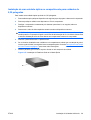 35
35
-
 36
36
-
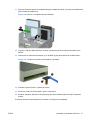 37
37
-
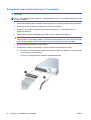 38
38
-
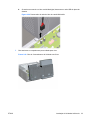 39
39
-
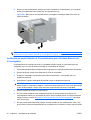 40
40
-
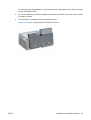 41
41
-
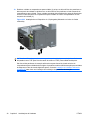 42
42
-
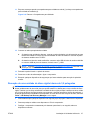 43
43
-
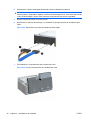 44
44
-
 45
45
-
 46
46
-
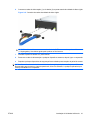 47
47
-
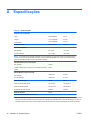 48
48
-
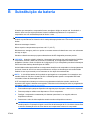 49
49
-
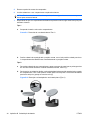 50
50
-
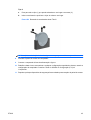 51
51
-
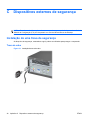 52
52
-
 53
53
-
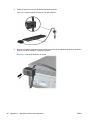 54
54
-
 55
55
-
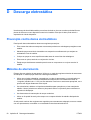 56
56
-
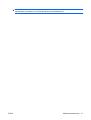 57
57
-
 58
58
-
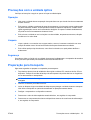 59
59
-
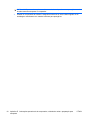 60
60
-
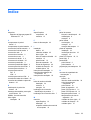 61
61
-
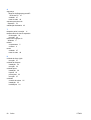 62
62
HP COMPAQ DX7500 SMALL FORM FACTOR PC Guia de referência
- Tipo
- Guia de referência
Artigos relacionados
-
HP Compaq dc7700 Ultra-slim Desktop PC Guia de referência
-
HP Compaq dc7800 Small Form Factor PC Guia de referência
-
HP COMPAQ DC7900 SMALL FORM FACTOR PC Guia de referência
-
HP Compaq dx2300 Microtower PC Guia de referência
-
HP Compaq dx2390 Microtower PC Guia de referência
-
HP COMPAQ DC7900 CONVERTIBLE MINITOWER PC Guia de referência
-
HP Compaq dc7800 Convertible Minitower PC Guia de referência
-
HP COMPAQ 6000 PRO SMALL FORM FACTOR PC Guia de referência
-
HP Compaq dx2450 Microtower PC Guia de referência
-
HP Compaq dc5850 Microtower PC Guia de referência